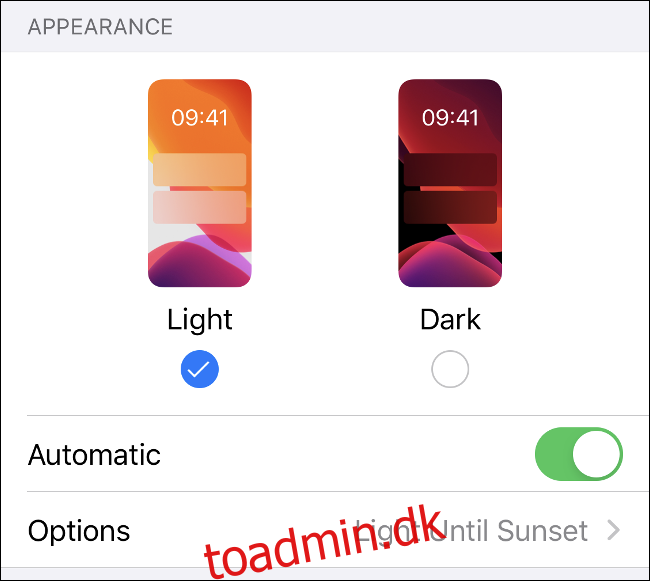Din iPhone kan tilpasse sig for at mindske anstrengelser for øjnene og fremme en sundere søvn, men det er ikke alt, den kan efter solen går ned. Vi vil forklare mørke- og nattilstande, Night Shift og alle de andre funktioner, du har brug for at kende.
Indholdsfortegnelse
Sådan bruger du mørk tilstand i iOS 13 (og dine apps)
Efter at have tilføjet mørk tilstand til macOS i 2018, inkluderede Apple det også i 2019 iOS13-opdateringen til iPhone og iPad. Mørk tilstand ændrer fuldstændig Apples mobile styresystem til at bruge mørke baggrunde med lys tekst, som er perfekt til at læse om natten.
Du kan bruge mørk tilstand hele tiden eller få din iPhone til automatisk at tænde den, når natten falder på. Følg disse trin for at aktivere mørk tilstand:
Gå til Indstillinger > Skærm og lysstyrke.
Vælg “Lys” eller “Mørk”, og slå derefter “Automatisk” til, hvis du vil aktivere automatisk skift.
Hvis du bruger indstillingen “Automatisk”, kan du også aktivere en brugerdefineret tidsplan under “Valgmuligheder”.
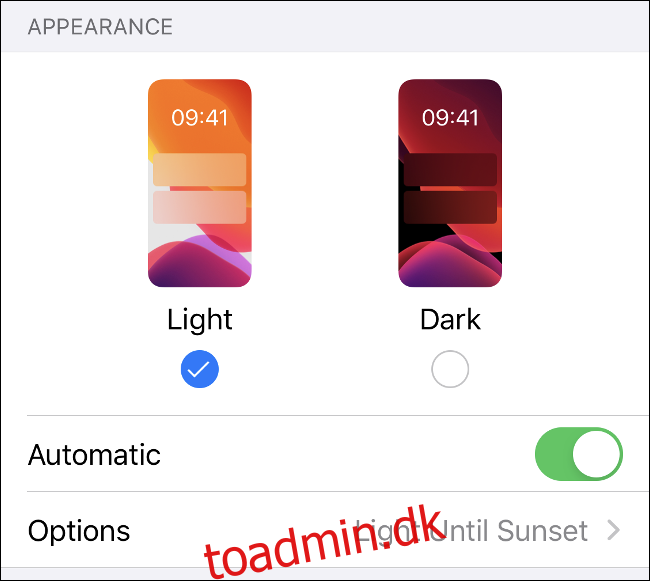
Du kan også bede Siri om at skifte mellem tilstande ved at sige “Hey Siri, aktiver mørk tilstand” eller “Hej Siri, skift til lys tilstand.”
Apps er også opmærksomme på, om mørk tilstand er aktiveret, og mange vil automatisk skifte. Nogle (som Facebook Messenger) kræver dog stadig, at du aktiverer et mørkt tema. Forhåbentlig vil de fleste apps i den nærmeste fremtid acceptere mørk tilstand.
Begræns blåt lys med Night Shift
Forskning tyder på, at tilstedeværelsen eller fraværet af blåt lys påvirker vores søvnmønstre. Vores hjerner forbinder aktivitet og årvågenhed med blå på grund af den himmel, vi ser hver dag. I slutningen af dagen signalerer solnedgangens varme appelsiner og gule farver, at det er tid til at slappe af.
Det er derfor, mange mennesker efterligner dette med apps som Strøm, hvilket gør farverne på en computerskærm “varmere” om aftenen. Apple tilføjede en lignende funktion, kaldet Night Shift, til iOS 9.3 (og senere tilføjede den også til Macs).
For at aktivere det skal du gå til Indstillinger > Skærm og lysstyrke og derefter trykke på “Natskift”. Du kan aktivere en “Sunrise to Sunrise” dynamisk tidsplan eller definere “Fra” og “Til” tider for at indstille dine egne.
Nederst i denne menu kan du bruge skyderen til at styre, hvor “varm” farvetemperaturen skal være, når din telefon er i Night Shift.
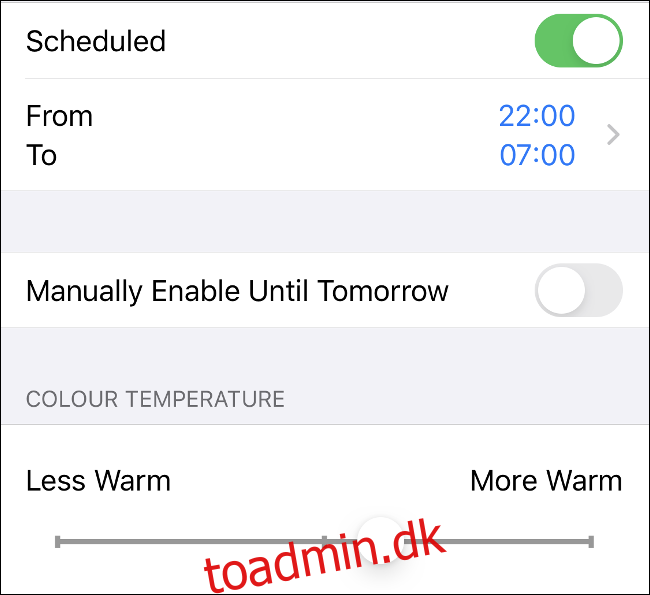
Vi ved ikke med sikkerhed, hvor effektivt Night Shift egentlig er til at opmuntre til søvn. EN 2018 Lighting Research Center undersøgelse med 12 deltagere konkluderede, at “at ændre skærmfarve alene er utilstrækkeligt til at begrænse virkningen af [Portable Electronic Devices] på melatoninniveauet om aftenen, og at skærmens lysstyrke også bør reduceres.”
Husk, at 12 deltagere er for lille af en stikprøvestørrelse til at drage nogen seriøse konklusioner. Hvis du bare vil reducere din skærms lysstyrke, skal du gå til Indstillinger > Skærm og lysstyrke eller Kontrolcenter.
Bevar nattesynet med et rødt farvefilter
Mens mennesker ikke er natlige eller crepuskulære skabninger, kan vores øjne tilpasse sig mørket, så vi kan se bedre i lavere lys. Dette kaldes “nattesyn”, men det er svært at bevare, hvis du ser på en lys hvid skærm eller bruger en almindelig lommelygte.
Derfor har mange blitz- og forlygter et rødt filter eller en rød pære. Rødt lys får vores pupiller til at udvide sig mindre, hvilket gør det nemmere at bevare vores nattesyn.
Utroligt nok indeholder din iPhone en funktion kaldet “Color Tint”, som tjener et lignende formål. Den placerer et rødt filter hen over skærmen, som giver dig mulighed for at bruge din enhed, samtidig med at du bevarer din evne til at se i mørke.
Følg nedenstående trin for at aktivere “Farvetone”:
Gå til Indstillinger > Tilgængelighed > Skærm og tekststørrelse.
Rul ned og tryk på “Farvefiltre”.
Slå farvefiltre til, og tryk derefter på “Farvefarve” nederst på listen.
Flyt skyderne “Intensitet” og “Hue” helt til højre.
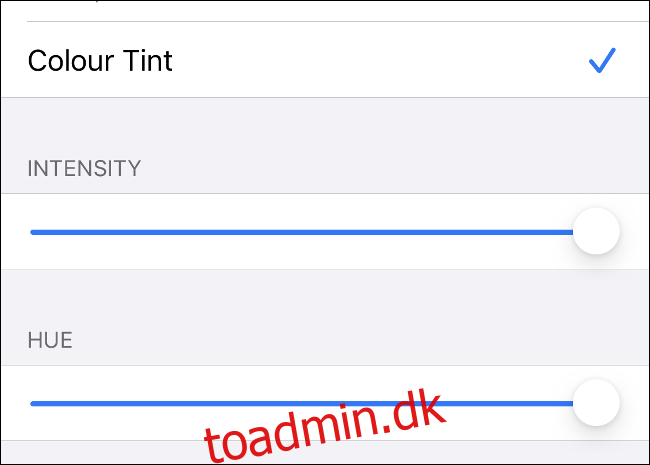
“Color Tint” påvirker ikke skærmbilleder (det er derfor, ovenstående ser normalt ud). Displayet antager dog en intens, rødlig nuance.
Du kan også indstille en genvej til at aktivere denne funktion automatisk, hvis du vil. Gå til Indstillinger > Tilgængelighed, rul til bunden af listen, og tryk derefter på “Tilgængelighedsgenvej.” Tryk på “Farvefiltre”, hvis du vil aktivere denne funktion ved at tredoble-klikke på din telefons sideknap. Hvis du har en iPhone 8 eller tidligere, skal du i stedet tredoble-klikke på Hjem-knappen.
Få adgang til din lommelygte via kontrolcenter
Du kender sikkert til iPhone-lommelygten nu, men vidste du, at du kan ændre dens lysstyrke? For at gøre det skal du stryge ned fra øverste højre hjørne (iPhone X eller nyere) eller op fra bunden (iPhone 8 eller tidligere) for at få adgang til Kontrolcenter.

Tryk og hold på lommelygteikonet, indtil du ser en segmenteret bjælke opdelt i fem sektioner. Den nederste sektion repræsenterer “Fra”, mens den øverste er maksimal lysstyrke. Vælg noget i midten for at ændre lommelygtens lysstyrke.
Næste gang du aktiverer lommelygten, enten fra kontrolcenteret eller genvejen til låseskærmen, vil den bruge den tidligere lysstyrkeindstilling. Hvis du vil ændre det igen, skal du bare trykke og holde på lommelygteikonet.
Hvis du ikke kan se lommelygteikonet i Kontrolcenter, skal du gå til Indstillinger > Kontrolcenter > Tilpas kontroller og derefter tilføje lommelygteikonet til listen.
Tag bedre billeder med nattilstand på iPhone 11
iPhone 11 og 11 Pro forbedrede i høj grad den fotografiske ydeevne af iPhone i svagt lys. En af de største funktioner, Apple udgav sammen med de nye enheder, er nattilstand, som lysner mørke billeder uden at tilføje for meget støj.
Nattilstand følger en af de grundlæggende regler for fotografering: Jo længere lukkeren forbliver åben, jo mere lys fanges der. Det minder meget om at optage en lang eksponering med et DSLR eller spejlløst kamera, og du får de bedste resultater, hvis du følger de samme regler.
Nattilstand aktiveres automatisk, når din iPhone registrerer, at der ikke er nok lys i en scene. Hvis du vil aktivere det manuelt, skal du bare trykke på ikonet for nattilstand (månen) i øverste venstre hjørne, og det bliver gult.
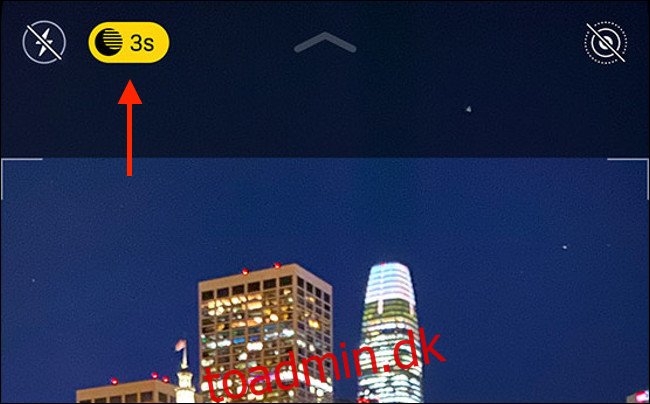
Du kan også bruge skyderen her til at justere eksponeringstiden, hvis du vil lukke mere eller mindre lys ind. Jo længere skyderen er til højre, jo længere vil eksponeringen være. Jo længere eksponeringen er, jo mere stabil skal du dog være, mens du optager.
For de absolut bedste resultater skal du bruge et stativ til at forhindre din iPhone i at bevæge sig. Desværre kan du ikke bruge nattilstand med Ultrawide-objektivet på iPhone 11 og Pro. Det fungerer dog med de almindelige Wide og Pro-eksklusive teleobjektiver.
Jo mere du eksperimenterer med nattilstand, jo mere vil du forstå, hvordan det fungerer, og dets begrænsninger.
Desværre, hvis du ikke har en iPhone 11, vil du ikke være i stand til at bruge nattilstand, hvilket betyder, at dine billeder bliver meget mørkere (og mere støjende).
Aktiver LED-blitz for advarsler
Elsker du lydløs tilstand, men hader manglende notifikationer? Så kan du overveje at få en Apple Watch.
I modsat fald kan du aktivere LED’en på bagsiden af enheden til at blinke hurtigt, hver gang du modtager en push-meddelelse eller telefonopkald. Dette er ideelt til at fange notifikationer om natten.
Følg disse trin for at aktivere LED-blitz:
Gå til Indstillinger > Tilgængelighed, og tryk på Lyd/Visuel.
Slå “LED Flash for Alerts” til og (hvis du vil) “Flash on Silent.”
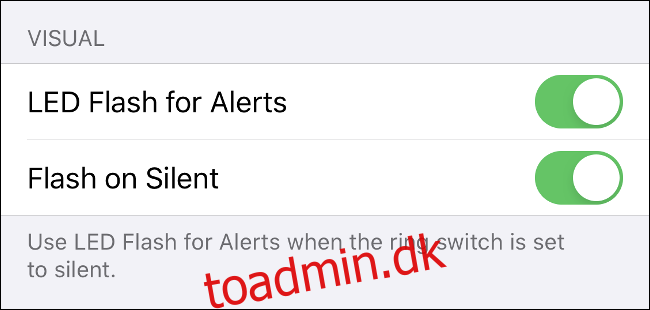
Hvis du aktiverer “Flash on Silent”, blinker LED’en for advarsler, selv når din enhed er lydløs. Hvis du deaktiverer denne indstilling, blinker LED’en kun, når din ringekontakt ikke er sat til lydløs.
Bliv ikke efterladt i mørket
Der er endnu mere søvnrelateret hjælp tilgængelig på din iPhone, inklusive sengetidspåmindelser, blide opvågninger og søvnsporing.
Og hvis du leder efter en god grund til at opgradere til iPhone 11, er nattilstand måske det. Hvis det dog ikke er nok, kan Deep Fusion-kameraet være det.
Ellers må du bare nøjes med Dark mode og iOS 13s andre nye funktioner.